Яндекс Браузер - популярное приложение для мобильных устройств, разработанное компанией Яндекс. Оно предлагает быстрый и удобный доступ к интернету, а также расширенные функции и защиту данных. Однако, может возникнуть ситуация, когда вам потребуется удалить Яндекс Браузер с вашего телефона. Может быть, вы хотите попробовать другой браузер или у вас возникли проблемы с производительностью или безопасностью. В этой статье мы расскажем вам, как удалить Яндекс Браузер со своего телефона, следуя пошаговой инструкции.
Шаг 1: Откройте меню на вашем телефоне. Обычно это иконка с тремя горизонтальными линиями, расположенная внизу экрана или на боковой панели. Нажмите на эту иконку, чтобы открыть меню на вашем устройстве.
Шаг 2: В меню найдите иконку "Настройки" и нажмите на нее. Обычно она представлена значком шестеренки или шестеренки и гаечного ключа. Откроется окно с настройками вашего телефона.
Шаг 3: В окне настроек найдите раздел "Приложения" или "Управление приложениями". Здесь вы найдете список всех установленных на вашем телефоне приложений.
Шаг 4: Пролистайте список приложений вниз и найдите "Яндекс Браузер". Чтобы быстро найти приложение, вы можете воспользоваться поиском или пролистать список в алфавитном порядке.
Шаг 5: Когда вы найдете "Яндекс Браузер", нажмите на его название. Вам будет предоставлена информация об этом приложении, включая кнопку "Удалить". Чтобы удалить Яндекс Браузер, нажмите на эту кнопку.
Шаг 6: Вам будет предложено подтвердить удаление приложения. Нажмите на кнопку "ОК" или "Удалить", чтобы подтвердить удаление Яндекс Браузера со своего телефона. Подождите несколько секунд, пока процесс удаления не завершится.
Важно: После удаления Яндекс Браузера с вашего телефона, все данные, сохраненные в браузере, будут удалены. Убедитесь, что вы сделали резервные копии важных данных или перенесли их в другой браузер перед удалением.
Теперь, следуя этой пошаговой инструкции, вы сможете легко удалить Яндекс Браузер с вашего телефона. Обратите внимание, что процесс удаления может незначительно отличаться в зависимости от модели и версии вашего устройства. Если у вас возникнут трудности, рекомендуется обратиться к руководству пользователя для вашего телефона или обратиться в службу поддержки производителя.
Откройте настройки телефона
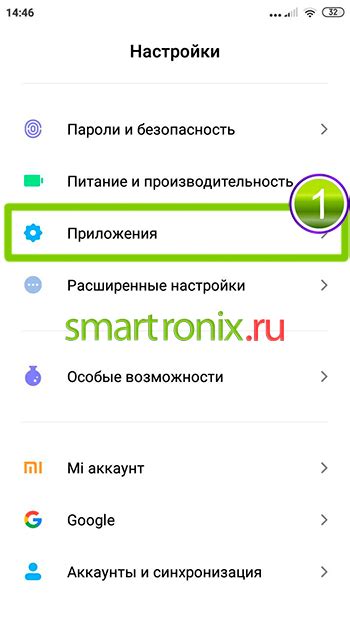
Для удаления Яндекс Браузера с вашего телефона, вам необходимо открыть настройки устройства.
1. Перейдите на главный экран вашего телефона и найдите иконку "Настройки". Обычно она представляет собой иконку шестеренки или ярлык со значком "Настройки".
2. Коснитесь этой иконки, чтобы открыть меню настроек вашего телефона.
3. В меню настроек найдите раздел "Приложения" или "Приложения и уведомления". Коснитесь этой опции, чтобы открыть список всех установленных приложений на вашем телефоне.
4. Пролистайте список приложений и найдите Яндекс Браузер. Коснитесь его названия, чтобы открыть дополнительные настройки для этого приложения.
5. В открывшемся окне настроек приложения Яндекс Браузер найдите кнопку "Удалить" или "Деактивировать". Коснитесь этой кнопки, чтобы удалить Яндекс Браузер с вашего телефона.
6. Подтвердите свое действие, коснувшись кнопки "ОК" или "Удалить" в появившемся окне подтверждения.
После выполнения этих шагов Яндекс Браузер будет полностью удален с вашего телефона.
Найдите раздел "Приложения" в настройках
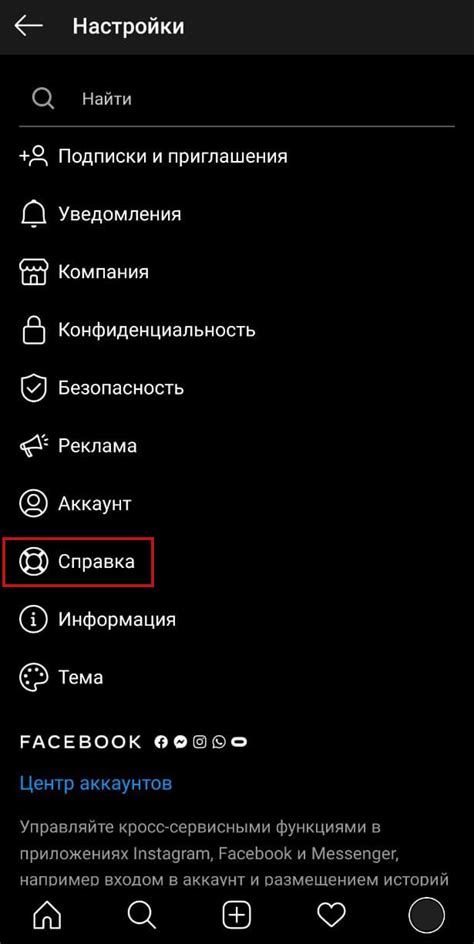
1. Откройте настройки на вашем телефоне. Обычно это значок шестеренки или с названием "Настройки".
2. Прокрутите список настроек и найдите раздел "Приложения".
3. Выберите раздел "Приложения".
4. В списке приложений найдите и выберите "Яндекс Браузер".
5. Нажмите на кнопку "Удалить" или "Деинсталлировать", чтобы удалить приложение.
После выполнения этих шагов Яндекс Браузер будет удален с вашего телефона.
Прокрутите список приложений в поиске Яндекс Браузера
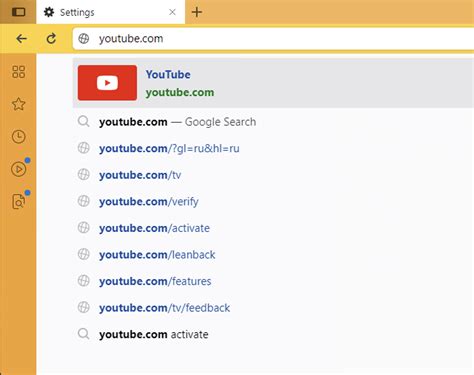
Чтобы удалить Яндекс Браузер с вашего телефона, вам потребуется найти его в списке приложений. Для этого необходимо:
- Откройте меню на вашем телефоне.
- Прокрутите список приложений в поиске Яндекс Браузера.
- Найдите иконку Яндекс Браузера в списке приложений.
Обычно список приложений представлен в виде вертикального списка, и вы можете прокручивать его свайпами вверх или вниз. Если вы не можете найти Яндекс Браузер в списке, вы можете воспользоваться поиском, который обычно находится наверху списка приложений. Введите "Яндекс Браузер" в строку поиска, и если приложение установлено на вашем телефоне, оно должно появиться в результате поиска.
Нажмите на Яндекс Браузер
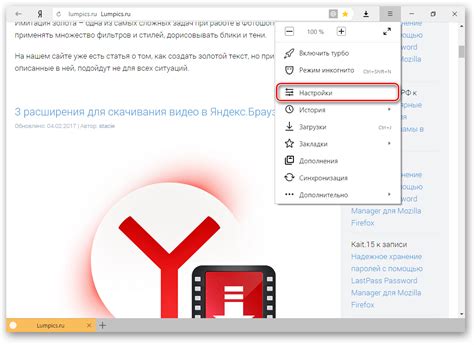
Чтобы удалить Яндекс Браузер с вашего телефона, следуйте этим простым шагам:
- Откройте основной экран вашего телефона.
- Найдите значок Яндекс Браузера на вашем экране и нажмите на него.
- Когда Яндекс Браузер откроется, найдите иконку настроек в нижней части экрана и нажмите на нее.
- В меню настроек прокрутите вниз и найдите раздел "Удалить браузер" или "Деинсталляция".
- Нажмите на этот раздел, чтобы открыть дополнительные опции.
- В появившемся окне подтвердите удаление Яндекс Браузера.
- После подтверждения процесс удаления начнется, и через некоторое время Яндекс Браузер будет полностью удален с вашего телефона.
Теперь ваш телефон будет свободен от Яндекс Браузера, и вы можете установить другой браузер по своему выбору.
Выберите опцию "Удалить приложение"
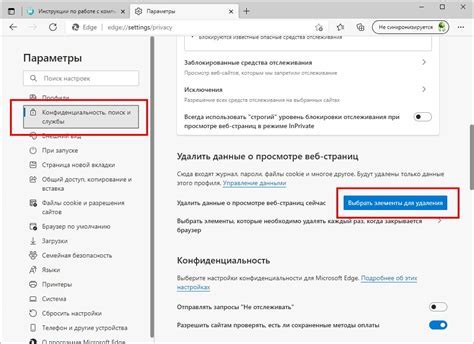
Чтобы удалить Яндекс Браузер с вашего телефона, вам необходимо выбрать опцию "Удалить приложение". Следуйте следующим шагам:
- Откройте настройки вашего телефона.
- Прокрутите список настроек и найдите раздел "Приложения" или "Управление приложениями".
- Нажмите на этот раздел, чтобы открыть список установленных приложений на вашем телефоне.
- Пролистайте список приложений и найдите Яндекс Браузер.
- Коснитесь и удерживайте значок Яндекс Браузера, чтобы вызвать контекстное меню.
- В контекстном меню найдите опцию "Удалить приложение" и нажмите на неё.
- Подтвердите удаление Яндекс Браузера, следуя инструкциям на экране.
После завершения этих шагов Яндекс Браузер будет удалён с вашего телефона.
Подтвердите удаление Яндекс Браузера
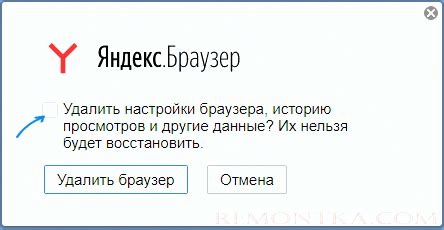
Прежде чем удалить Яндекс Браузер с вашего телефона, вам потребуется подтвердить ваше намерение.
Для этого, откройте настройки вашего телефона и найдите раздел "Приложения" или "Установленные приложения". В этом разделе вы увидите список всех приложений, установленных на вашем телефоне.
Прокрутите список до тех пор, пока не найдете Яндекс Браузер. Нажмите на него, чтобы открыть дополнительные настройки.
В открывшемся окне вы найдете кнопку "Удалить" или "Деинсталлировать". Нажмите на нее, чтобы подтвердить удаление Яндекс Браузера с вашего телефона. Обратите внимание, что после удаления все данные, сохраненные в браузере, будут утеряны.
После подтверждения удаления, процесс может занять некоторое время, в зависимости от скорости и производительности вашего телефона. Подождите, пока процесс завершится, и Яндекс Браузер будет полностью удален с вашего телефона.
Дождитесь завершения удаления и закройте настройки:
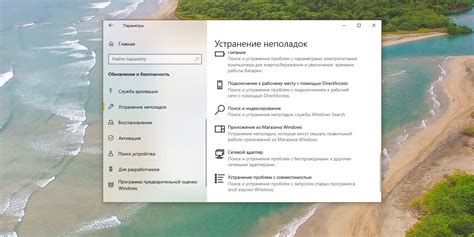
После того как процесс удаления Яндекс Браузера завершится, вам следует дождаться окончания процесса удаления. Обычно этот процесс занимает некоторое время на завершение. Помимо этого, также необходимо закрыть окно настроек вашего устройства.



